 Haben Sie versehentlich eine wichtige Textnachricht auf Ihrem iPhone gelöscht? Oder vielleicht haben Sie die gesamte Konversation in der Nachrichten-App gelöscht und möchten sie wiederherstellen? Welche Situation auch immer vorliegt, es gibt einige Datenwiederherstellungsmethoden, die dabei helfen können, gelöschte Nachrichten auf Ihrem iPhone wiederherzustellen.
Haben Sie versehentlich eine wichtige Textnachricht auf Ihrem iPhone gelöscht? Oder vielleicht haben Sie die gesamte Konversation in der Nachrichten-App gelöscht und möchten sie wiederherstellen? Welche Situation auch immer vorliegt, es gibt einige Datenwiederherstellungsmethoden, die dabei helfen können, gelöschte Nachrichten auf Ihrem iPhone wiederherzustellen.
In diesem Artikel werden wir die sechs effektivsten Lösungen vorstellen, um eine verlorene, gelöschte oder fehlende Textnachricht oder ein ganzes Gespräch auf einem iPhone wiederherzustellen.
| Datenszenario für Datenverlust | Lösung |
| Es sind weniger als 30 Tage seit dem Löschen der Textnachricht oder des Gesprächs vergangen (und Ihr iPhone verwendet iOS 16 oder höher) | Überprüfen Sie den Ordner „Kürzlich gelöscht“ (Methode #1) |
| Die Textnachricht oder das Gespräch wurde bereits dauerhaft von Ihrem iPhone gelöscht | Verwenden Sie spezialisierte Datenwiederherstellungssoftware (Methode #2) |
| Sie möchten eine Textnachricht wiederherstellen, die seit langer Zeit fehlt | Wiederherstellung aus einem Backup (Methode #3, Methode #4, Methode #5) |
| Sie haben die Textnachricht nicht gelöscht, aber sie fehlt | Kontaktieren Sie Ihren Mobilfunkanbieter (Methode #6) |
Inhaltsverzeichnis
So finden Sie gelöschte Textnachrichten auf dem iPhone
Ihre SMS-Nachrichten, iMessages und Textnachrichten-Unterhaltungen werden standardmäßig auf Ihrem iPhone in der Nachrichten-App gespeichert. Es handelt sich um eine native iOS-Anwendung, die nicht nur alle Ihre Nachrichten speichert, sondern auch über ein Suchwerkzeug verfügt, das Ihnen das Auffinden der benötigten Nachricht erleichtert.![]()
Um das Suchfeld in der Nachrichtenanwendung zu finden, öffnen Sie einfach die App und scrollen Sie nach unten. Dadurch sollte das Suchwerkzeug oben auf dem Bildschirm angezeigt werden. Sie können im Grunde alles eingeben, was mit der Nachricht, die Sie suchen, zusammenhängt (die Person, mit der Sie getextet haben, das Thema des Gesprächs oder ein beliebiges Wort, das die Nachricht am besten beschreibt).
Das Suchwerkzeug in der Nachrichten-App auf Ihrem iPhone eignet sich hervorragend zum Finden verlorener oder fehlender Textnachrichten. Aber wenn Sie sicher sind, dass die gesuchten Nachrichten tatsächlich von Ihrem Telefon gelöscht wurden, werfen Sie einen Blick auf die unten aufgeführten Methoden zur Datenwiederherstellung.
Ist es möglich, gelöschte Textnachrichten auf dem iPhone wiederherzustellen?
Immer wenn du eine Textnachricht auf deinem iPhone löschst, wird sie in einen speziellen Ordner innerhalb der Nachrichten-App verschoben, der Zuletzt gelöscht heißt (nur iPhones, die iOS 16 oder neuer haben, besitzen diesen Ordner). Sobald du oder das System sie aus diesem Ordner löscht, kann die Textnachricht als dauerhaft gelöscht betrachtet werden. Aber wenn seitdem nicht viel Zeit vergangen ist, hast du immer noch die Chance, sie mit den in diesem Artikel beschriebenen Methoden wiederherzustellen (Methode #2 ist besonders effektiv).
Die schlechte Nachricht ist, dass es keine schnelle Lösung gibt, mit der du eine gelöschte Textnachricht auf deinem iPhone sofort wiederherstellen kannst. Aber wenn du keine Zeit verschwendest, kann eine der unten beschriebenen Datenwiederherstellungsmethoden deine Textnachricht davor bewahren, für immer zu verschwinden.
Wie man gelöschte Textnachrichten auf dem iPhone wiederherstellt
Hier sind die besten Methoden zur Datenwiederherstellung, die effektiv sind, um gelöschte Textnachrichten oder Konversationen von einem iPhone wiederherzustellen.
Methode 1:Nachrichten aus kürzlich Gelöschtem wiederherstellen
Wenn Sie eine gerade erst gelöschte Textnachricht auf Ihrem iPhone wiederherstellen möchten, ist diese Datenwiederherstellungsmethode genau das Richtige für Sie. Wenn Sie eine Textnachricht oder einen Gesprächsverlauf auf Ihrem iPhone löschen, wird sie sofort in einen Ordner innerhalb der Nachrichten-App verschoben, der Kürzlich gelöscht heißt. Allerdings ist der Knackpunkt, dass nur iPhones mit iOS 16 oder neuer es den Nutzern erlauben, diesen Ordner einzusehen.
Hinweis: Die gelöschten Textnachrichten und Unterhaltungen werden nur für einen bestimmten Zeitraum im Ordner „Zuletzt gelöscht“ aufbewahrt. Nach 30 Tagen nach ihrer Löschung werden sie dauerhaft von Ihrem iPhone entfernt.
Befolgen Sie diese Schritte, um gelöschte Nachrichten auf dem iPhone zu sehen und sie aus dem Ordner „Zuletzt gelöscht“ wiederherzustellen:
- Öffne die App Nachrichten auf deinem iPhone.
- Tippe auf Bearbeiten und wähle Zuletzt gelöscht anzeigen.
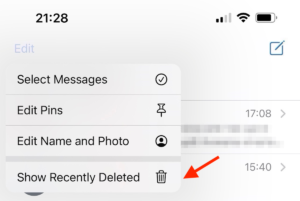
- Wähle die Textnachricht oder Konversation aus, die du wiederherstellen möchtest.
- Tippe auf Wiederherstellen, um zu bestätigen.

Methode 2:Datenrettungssoftware verwenden
Die vorherige Methode hat nicht geholfen, und Sie sind sich ziemlich sicher, dass die benötigte Textnachricht dauerhaft von Ihrem iPhone gelöscht wurde? In einem solchen Fall wäre die Verwendung von Datenwiederherstellungssoftware, um sie wiederherzustellen, die klügste Option.
Es gibt nicht viele zuverlässige Datenwiederherstellungstools, die mit iPhones kompatibel sind und in der Lage sind, Textnachrichtendateien von einem solchen Gerät wiederherzustellen. Aber dennoch gibt es sie, wobei Disk Drill eines der am meisten genannten ist.
Wenden Sie während des Bezahlvorgangs einen Gutschein „DD-IOS-30“ an, und Sie erhalten Disk Drill PRO (Mac-Ausgabe) mit 30% Rabatt.
Diese spezialisierte Datenrettungssoftware ist einfach zu bedienen, unterstützt die meisten gängigen Dateiformate und kann sowohl Ihr iPhone als auch dessen Backups nach den benötigten Daten durchsuchen.
Befolgen Sie diese Schritte, um gelöschte Textnachrichten auf Ihrem iPhone mit Disk Drill wiederherzustellen:
- Laden Sie Disk Drill für Mac herunter und folgen Sie der Anleitung auf dem Bildschirm, um es zu installieren.
- Verbinden Sie Ihr iPhone mit einem Kabel mit dem Computer.
- Starten Sie Disk Drill.
- Wählen Sie den Tab iPhones & iPads in der Seitenleiste links aus.
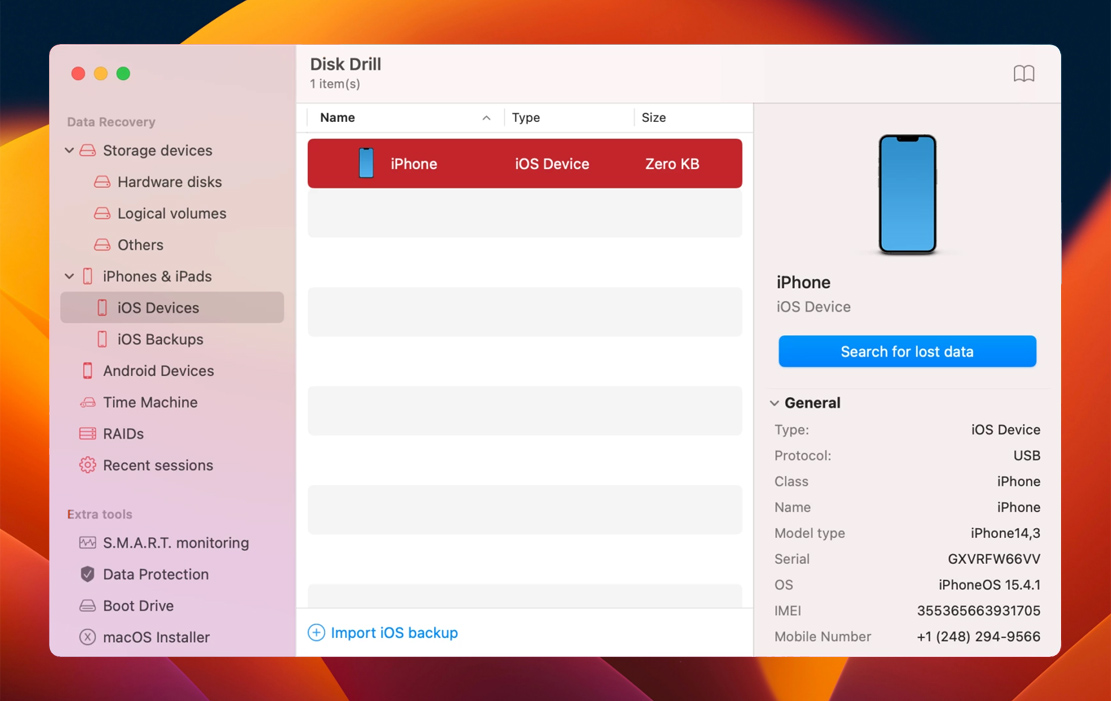
- Klicken Sie auf Ihr iPhone, um es auszuwählen.
- Klicken Sie auf die Schaltfläche Nach verlorenen Daten suchen, um den Scan zu starten.
- Nachdem der Scan abgeschlossen ist, klicken Sie auf den Tab Nachrichten links, um Ihre Scan-Ergebnisse einzugrenzen.
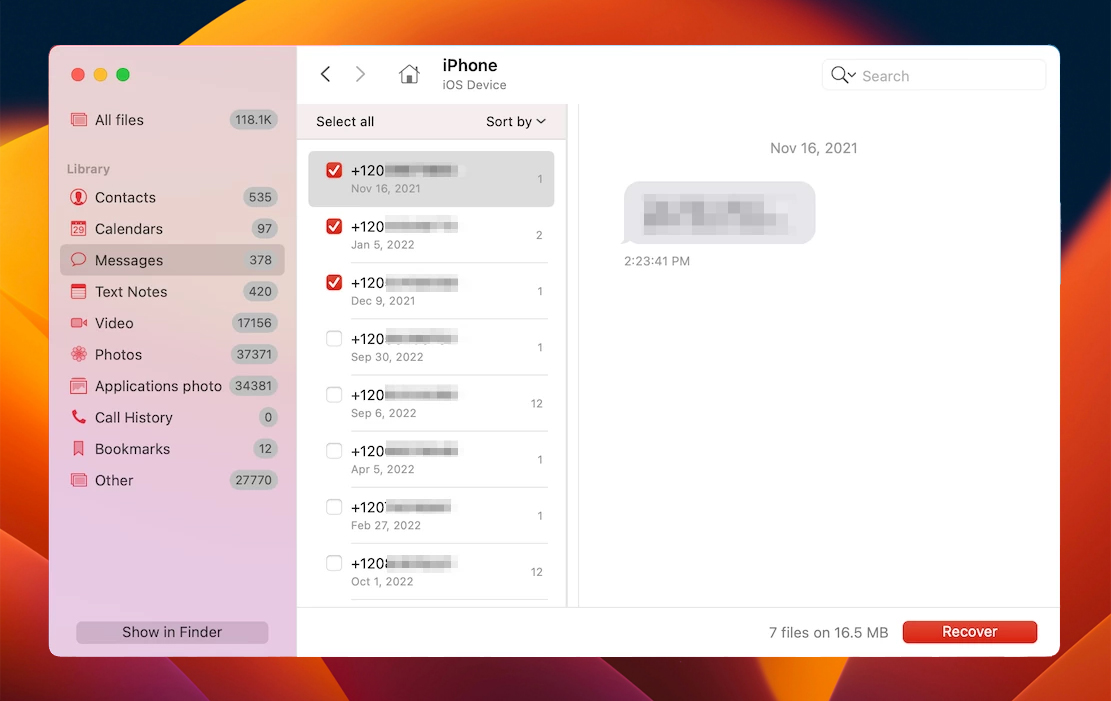
- Klicken Sie auf eine Nachricht, um eine Vorschau anzuzeigen und sicherzustellen, dass es die gesuchte ist.
- Wählen Sie die Textnachrichten aus, die Sie wiederherstellen möchten, und klicken Sie auf die Schaltfläche Wiederherstellen.
- Wählen Sie Ihr bevorzugtes Ziel für die wiederhergestellten Nachrichten aus.
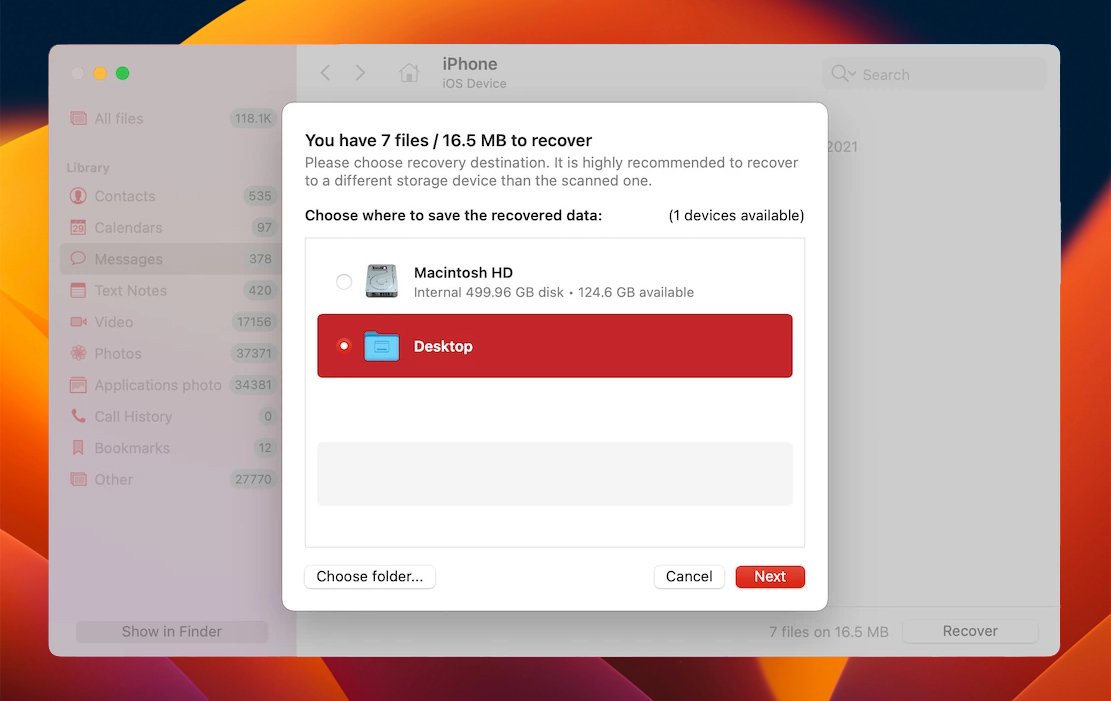
Hinweis: Die kostenlose Version von Disk Drill ermöglicht es Ihnen nur, das Gerät zu scannen und eine Vorschau der potenziell wiederherstellbaren Daten zu sehen. Um die Wiederherstellung wirklich durchzuführen, sollten Sie auf die Pro-Version der Anwendung upgraden.
Methode 3:Gelöschte Textnachrichten aus einem iCloud-Backup wiederherstellen
Wenn Sie regelmäßig ein Backup Ihres iPhones mit iCloud erstellt haben, sollten Sie in der Lage sein, die gelöschten Textnachrichten aus einem dieser Backups problemlos wiederherzustellen. Es gibt jedoch einige Risiken, die mit dieser Datenwiederherstellungsmethode verbunden sind, da sie das Löschen Ihres iPhones und das Zurücksetzen auf die Werkseinstellungen erfordert.
Es ist eine gute Idee, Ihr iPhone noch einmal zu sichern, bevor Sie mit dem Prozess beginnen. So können Sie für den Fall, dass etwas schiefgeht, alle Daten, die sich vor dem Zurücksetzen auf Werkseinstellungen auf Ihrem iPhone befanden, wiederherstellen.
Befolgen Sie diese Schritte, um eine gelöschte Textnachricht aus einem iCloud-Backup auf Ihrem iPhone wiederherzustellen:
- Öffne die Einstellungen-App auf deinem iPhone und navigiere zu Allgemein > iPhone übertragen oder zurücksetzen.
- Wähle Alle Inhalte & Einstellungen löschen und warte, bis der Vorgang abgeschlossen ist.
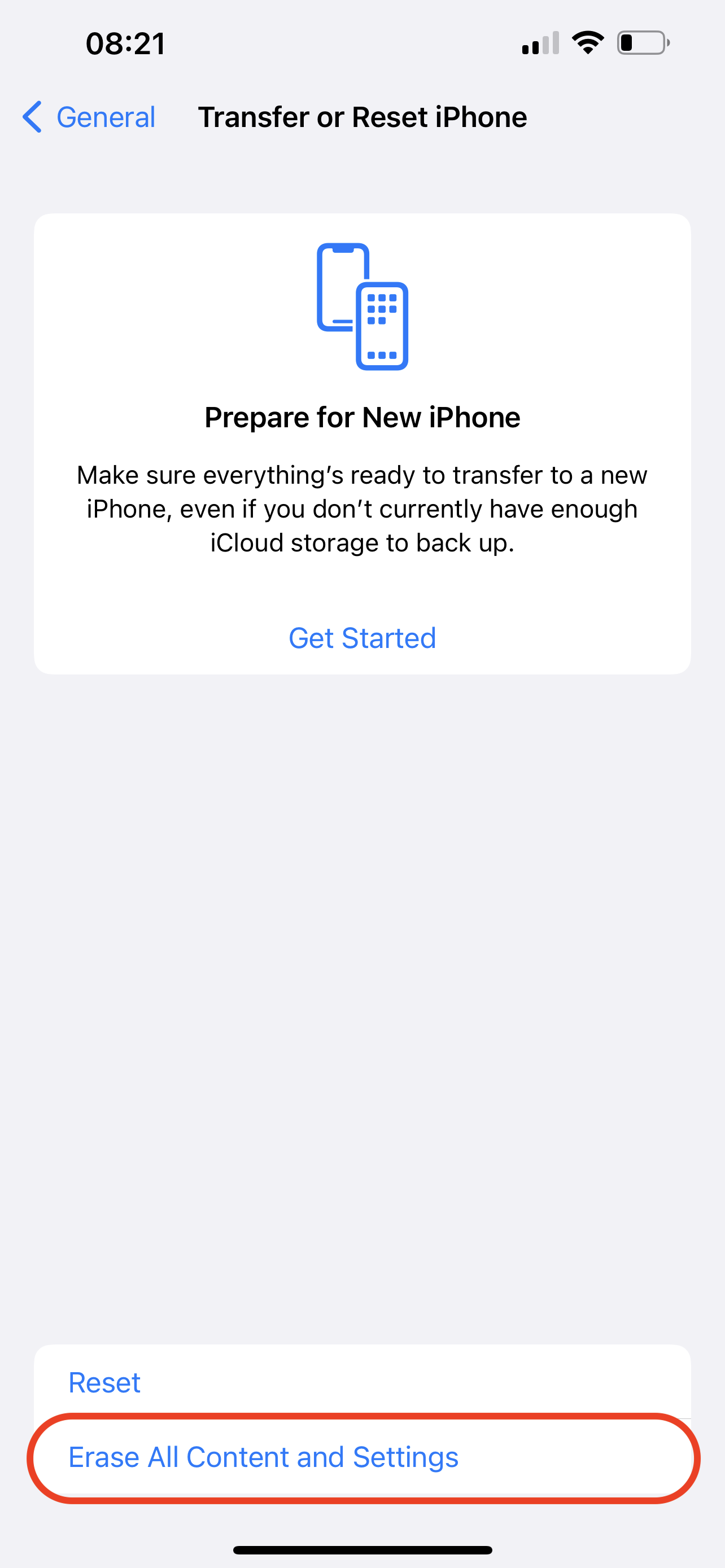
- Schalte dein iPhone ein und folge den Anweisungen auf dem Bildschirm, um es einzurichten.
- Wenn du zum Bildschirm Apps & Daten kommst, wähle Aus iCloud-Backup wiederherstellen.
- Verwende deine Apple-ID-Anmeldedaten, um auf die iCloud-Backups zuzugreifen.
- Wähle die benötigte Backup-Version aus.
- Nachdem die Datenübertragung abgeschlossen ist, verwende deine Apple-ID-Daten, um auch deine Anwendungen wiederherzustellen.
Methode 4: Gelöschte Nachrichten aus einem iTunes-Backup wiederherstellen
Wenn Sie iTunes verwendet haben, um Ihr iPhone zu sichern, dann können Sie eines dieser Backups nutzen, um eine gelöschte Textnachricht wiederherzustellen. Diese Methode wird jedoch nicht nur die gelöschte Textnachricht wiederherstellen, sondern Ihr gesamtes iPhone.
Befolgen Sie diese Schritte, um gelöschte Nachrichten auf dem iPhone aus einem iTunes-Backup wiederherzustellen:
- Verbinde dein iPhone mit deinem Computer über ein USB-Kabel.
- Öffne die iTunes App auf deinem Computer.
- Klicke auf das iPhone-Symbol oben links auf dem Bildschirm.
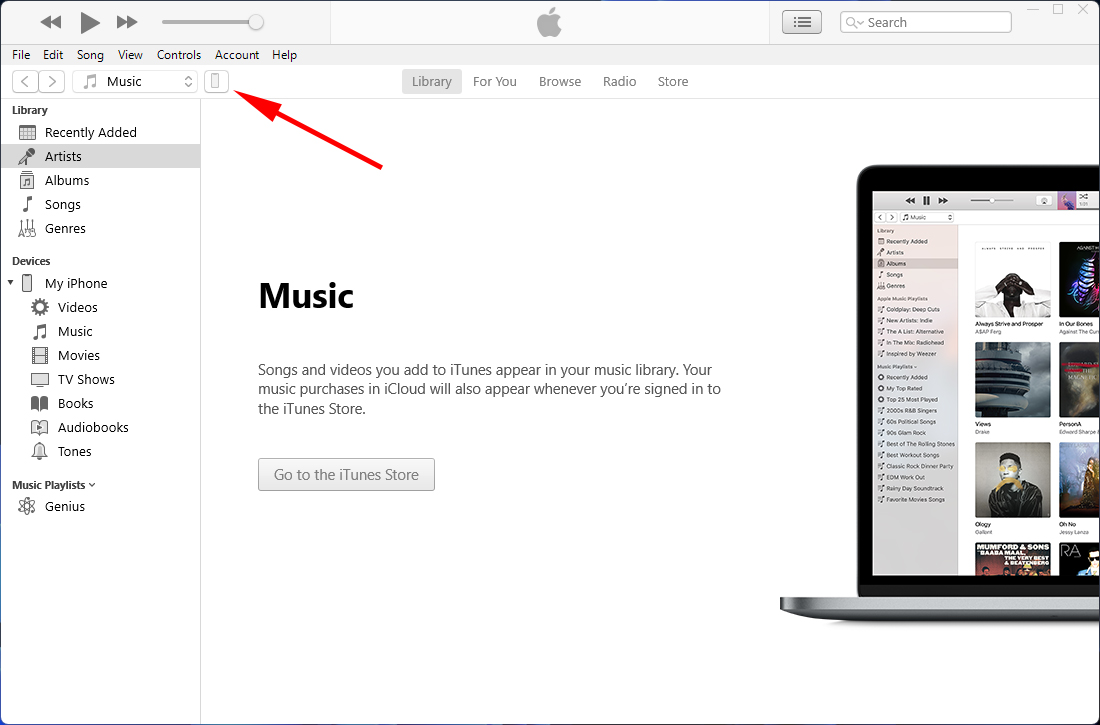
- Scrolle nach unten, bis du den Abschnitt Backups findest und wähle Backup wiederherstellen.
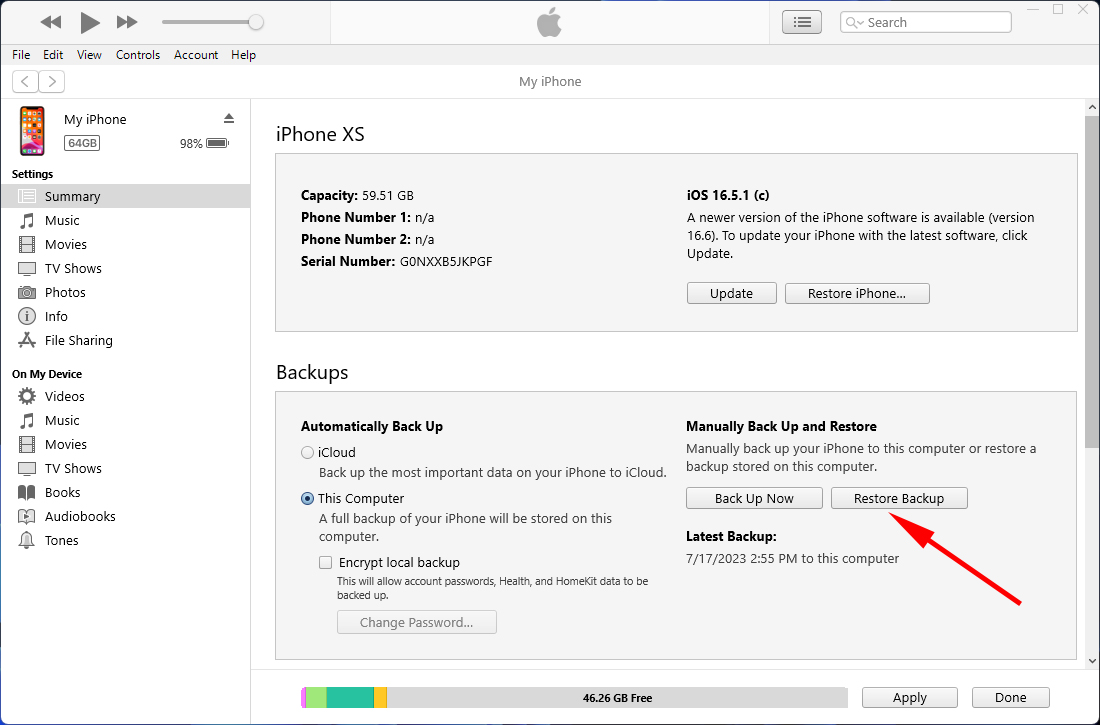
- Wähle die Backup-Version, die du verwenden möchtest und warte, bis der Wiederherstellungsvorgang abgeschlossen ist.
Methode 5: Nachrichten und Unterhaltungen aus einem Finder-Backup wiederherstellen
Wenn Sie Ihr iPhone über den Finder auf Ihrem Mac gesichert haben, können Sie diese Methode verwenden, um die gelöschte Nachricht wiederherzustellen. Wie jedoch auch bei Methode #4 und Methode #3, werden Sie nicht nur die eine gelöschte Textnachricht, sondern alle Daten aus der gewählten Backup-Version wiederherstellen.
Befolgen Sie diese Schritte, um gelöschte Nachrichten auf dem iPhone aus einem Finder-Backup wiederherzustellen:
- Verbinden Sie Ihr iPhone per USB-Kabel mit Ihrem Mac.
- Starten Sie Finder auf Ihrem Computer (klicken Sie einfach auf das erste Icon von links in der Dock).

- Klicken Sie in der Seitenleiste links auf Ihr iPhone, wenn es erscheint.
- Im Bereich Backups, klicken Sie auf Backup wiederherstellen.
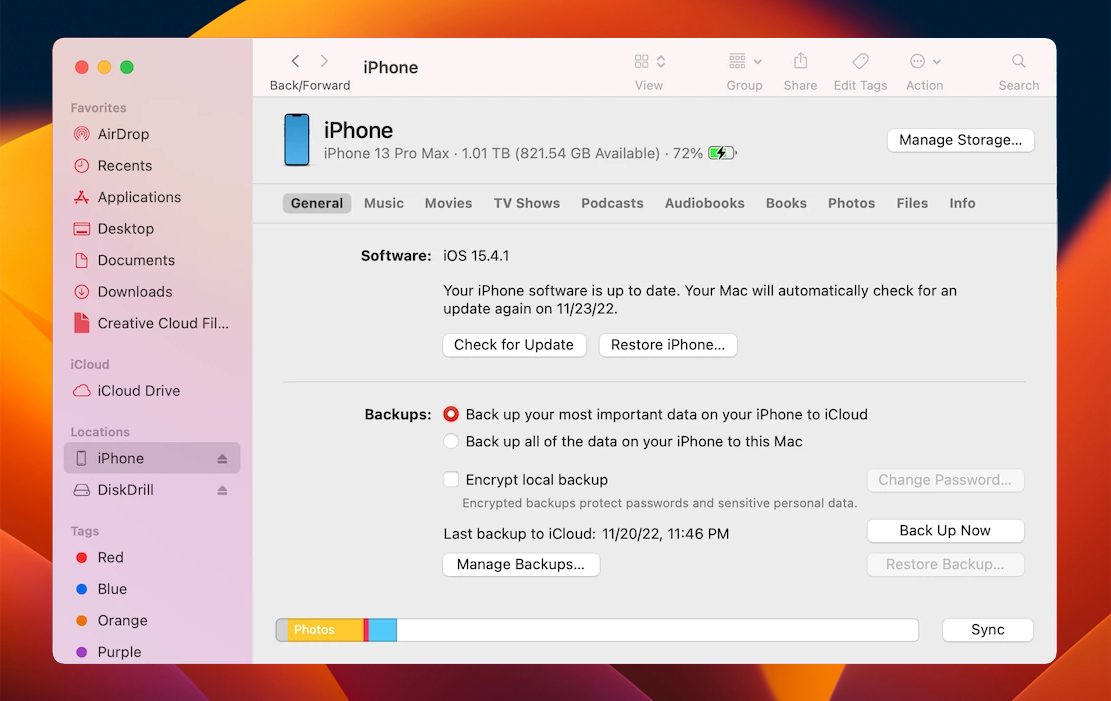
- Wählen Sie die bevorzugte Backup-Version und klicken Sie auf Wiederherstellen, um den Vorgang zu starten (wenn das Backup verschlüsselt war, geben Sie das Passwort ein).
- Trennen Sie das iPhone, sobald der Vorgang abgeschlossen ist.
Methode 6: Hilfe beim Mobilfunkanbieter erfragen
Je nachdem, welchen Mobilfunkanbieter Sie haben, könnte das Unternehmen Ihnen dabei helfen, eine gelöschte SMS auf Ihrem iPhone wiederherzustellen. Diese Option funktioniert jedoch normalerweise nur, wenn seit dem Löschen der SMS nicht viel Zeit vergangen ist, da jeder Anbieter seine eigenen Zeitlimits hat.
Hier erfahren Sie, was Sie tun sollten, um eine gelöschte Textnachricht mit Hilfe eines Mobilfunkanbieters wiederherzustellen:
- Öffne die Einstellungen-App auf deinem iPhone.
- Navigiere zu Allgemein > Info.
- Scrolle nach unten zu Netzwerk, um den Namen deines Mobilfunkanbieters zu finden.
- Gehe auf die Website des Mobilfunkanbieters, um die Telefonnummer des Kundendienstes zu finden.
- Kontaktiere diesen, um Hilfe beim Wiederherstellen der gelöschten Textnachricht oder Konversation auf deinem iPhone zu erhalten.
Fazit
Das Wiederherstellen einer gelöschten Textnachricht auf einem iPhone kann manchmal unglaublich knifflig sein. Aber das Gute ist, dass es ziemlich viele effektive Datenwiederherstellungsmethoden gibt, die Ihnen bei einem solchen Problem helfen können.
Auch wenn es dir nicht gelingt, die benötigte Nachricht im Ordner „Zuletzt gelöscht“ in der Nachrichten-App zu finden, kannst du versuchen, ein spezialisiertes Datenwiederherstellungstool zu verwenden, um sie wiederherzustellen, sie aus einem Backup wiederherzustellen oder sogar Hilfe von deinem Mobilfunkanbieter zu erhalten.
Häufig gestellte Fragen:
- Öffnen Sie die App Nachrichten auf Ihrem iPhone.
- Tippen Sie auf Bearbeiten und wählen Sie Zuletzt gelöscht anzeigen.
- Wählen Sie die Textnachricht oder Unterhaltung aus, die Sie wiederherstellen möchten.
- Tippen Sie auf Wiederherstellen, um zu bestätigen.
- Laden Sie Disk Drill herunter und installieren Sie es auf Ihrem Mac.
- Verbinden Sie Ihr iPhone mit einem USB-Kabel mit Ihrem Computer.
- Starten Sie Disk Drill und wählen Sie aus der Seitenleiste links iPhones & iPads.
- Wählen Sie Ihr iPhone aus und klicken Sie auf Nach verlorenen Daten suchen.
- Warten Sie, bis der Prozess abgeschlossen ist, und wählen Sie dann links Nachrichten aus, um nur diesen Dateityp anzuzeigen.
- Wählen Sie die Nachrichten aus, die Sie wiederherstellen möchten, und klicken Sie auf Wiederherstellen.
- Öffne die Anwendung Einstellungen auf deinem iPhone.
- Gehe zu Nachrichten > Nachrichten speichern.
- Wähle die Option, die du bevorzugst (du kannst zwischen 30 Tagen, 1 Jahr oder für immer wählen, wenn du nicht möchtest, dass dein iPhone deine Nachrichten automatisch löscht).
- Starten Sie die Nachrichten-App auf Ihrem iPhone.
- Tippen Sie auf Bearbeiten.
- Wählen Sie Zuletzt gelöscht anzeigen.
- Durchsuchen Sie die gelöschten Nachrichten und wählen Sie diejenigen aus, die Sie wiederherstellen möchten.
- Tippen Sie auf Wiederherstellen, um die Nachrichten wieder in den Hauptordner Nachrichten zu verschieben.
 7 Data Recovery
7 Data Recovery 



